Votre Mac a-t-il rencontré l'erreur com.apple.imagecapture? Si vous n'êtes pas sûr de ce que cela signifie, ne vous inquiétez pas! Cet article expliquera la cause de cette erreur et fournira des solutions détaillées pour vous aider à restaurer la fonctionnalité de Capture d'Image.
Qu'est-ce que l'erreur com.apple.imagecapture?
L'erreur com.apple.imagecapture est une erreur qui peut survenir lors de l'utilisation de Capture d'Image sur macOS. Capture d'Image est une application intégrée à macOS principalement utilisée pour importer des photos ou des fichiers scannés à partir de périphériques externes tels que des iPhones, des appareils photo et des scanners.
Lorsque cette erreur se produit, elle indique généralement un problème de communication du système avec le périphérique externe, empêchant l'importation correcte des photos ou des fichiers.
Les principales causes incluent des problèmes de connexion de périphérique, des restrictions de permission, des échecs de macOS ou de l'application Capture d'Image, et des formats de fichiers incompatibles.
Partagez avec plus de personnes pour les informer de ce qu'est l'erreur com.apple.imagecapture!
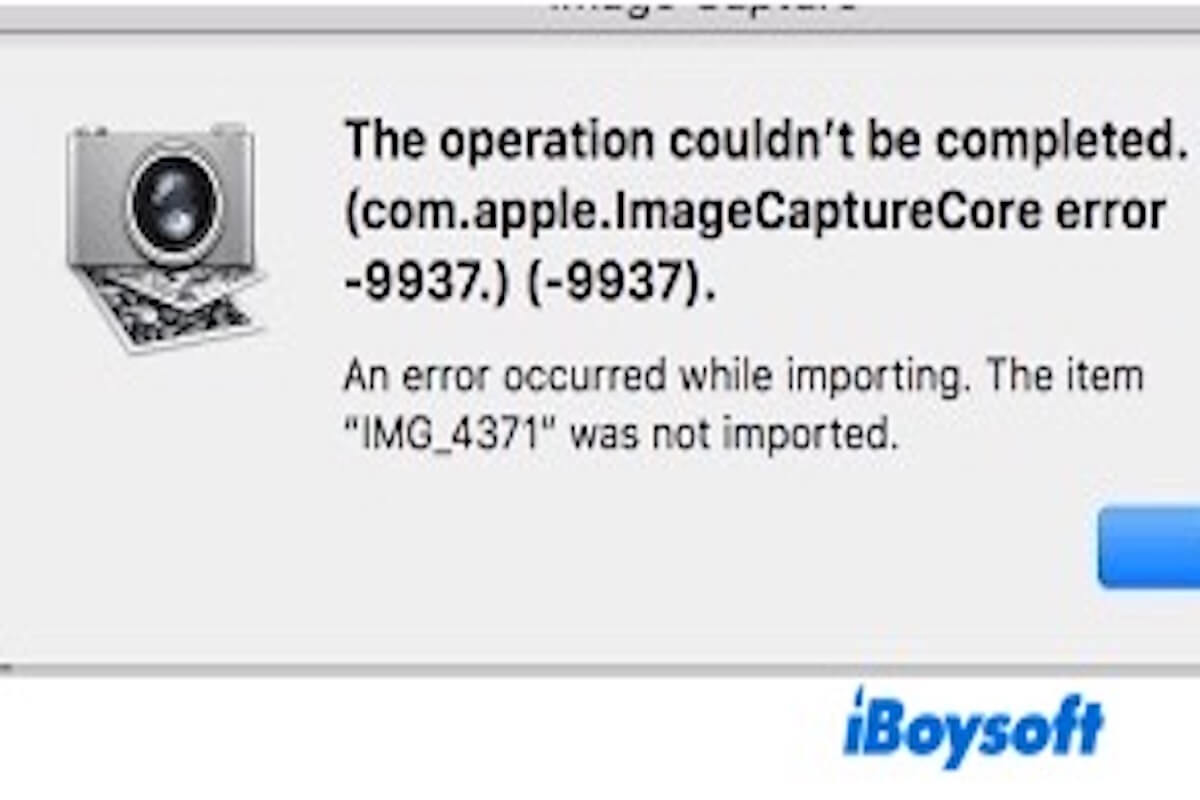
Comment résoudre l'erreur com.apple.imagecapture sur Mac?
Lorsque l'erreur com.apple.imagecapture apparaît sur votre Mac, Capture d'Image peut ne pas reconnaître ou charger les fichiers du périphérique, vous empêchant de transférer des photos ou des vidéos vers votre Mac.
Avez-vous essayé de redémarrer votre Mac? Il pourrait s'agir d'un dysfonctionnement temporaire du système. Bien sûr, des problèmes de connexion pourraient aussi être la cause, alors vous pouvez essayer de reconnecter le périphérique, d'utiliser un autre port USB ou de changer de câble.
Si le problème persiste, ne vous inquiétez pas; les solutions suivantes pourraient résoudre votre problème.
Mettre à jour macOS et Capture d'Image
Si votre système est obsolète, des problèmes de compatibilité pourraient causer l'erreur com.apple.imagecapture. Vous pouvez vérifier les mises à jour en utilisant Préférences Système > Général > Mise à jour de logiciels.
Si une mise à jour est disponible, vous pouvez installer la dernière version de macOS, puis redémarrer votre Mac et essayer d'ouvrir à nouveau Capture d'Image.
Vérifier les paramètres de permission de macOS
macOS pourrait bloquer Capture d'Image d'accéder à votre périphérique, donc vous devez accorder la permission manuellement.
Réinitialiser les préférences de Capture d'Image
Si le fichier de préférences de capture d'image est corrompu ou mal configuré, cela peut déclencher l'erreur com.apple.imagecapture, empêchant votre appareil de se connecter correctement ou d'importer des photos.
Dans ce cas, essayez de le réinitialiser pour effacer toutes les anciennes paramètres qui pourraient être à l'origine du problème.
Redémarrer les processus en arrière-plan de la capture d'image
La capture d'image repose sur des processus en arrière-plan pour communiquer avec les appareils externes. Si ces processus deviennent non réactifs ou rencontrent des erreurs, cela peut entraîner l'erreur com.apple.imagecapture, affectant la reconnaissance des appareils et les transferts de fichiers.
Redémarrer ces processus en arrière-plan force macOS à les recharger, ce qui restaure la fonctionnalité de la capture d'image.
À ce stade, la capture d'image devrait fonctionner normalement. Sinon, vous pouvez essayer les méthodes suivantes.
Réinstaller macOS
Si aucune des méthodes ci-dessus ne fonctionne, le problème peut être causé par des fichiers système corrompus. Dans ce cas, vous pouvez essayer de réinstaller macOS.
Redémarrez votre Mac et maintenez enfoncé Commande (⌘) + R pour entrer dans le Mode de récupération macOS. Ensuite, sélectionnez Réinstaller macOS et suivez les instructions à l'écran.
Remarque : Ce processus ne supprimera pas vos fichiers, mais il est fortement recommandé de sauvegarder vos données importantes au préalable pour éviter tout problème inattendu.
Partagez les méthodes ci-dessus avec plus de personnes si vous les trouvez utiles !